怎么解决Excel表格里输入身份证后几位变成0的问题
在使用Excel表格输入身份证号码时,我们可能遇到这样的情况:当输入后几位的身份证号时,全部显示成了0,怎么办呢?小编为大家解答。
具体如下:
1. 首先,请大家将excel表格打开,然后在其中输入一串身份证号码,后面的几位数字变成0,这样一来,身份证出现了错误。
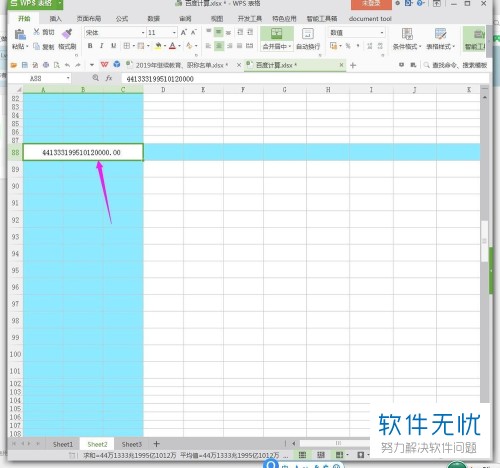
2.第二步,请大家将单元格选中,然后右击一下,接着选择【设置单元格格式】。

3.第三步,如图所示,我们需要把单元格格式设为【数值】,小数位数是【0】,请选择最下面的【确定】。
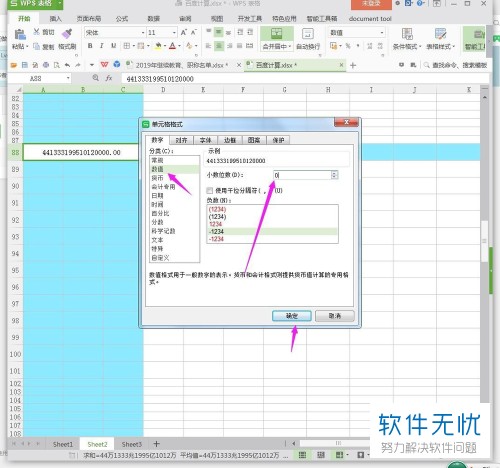
4. 第四步,请大家重新回到单元格中,然后把输入法切换为【英文】输入,接着双击单元格的身份证第一个字符前。
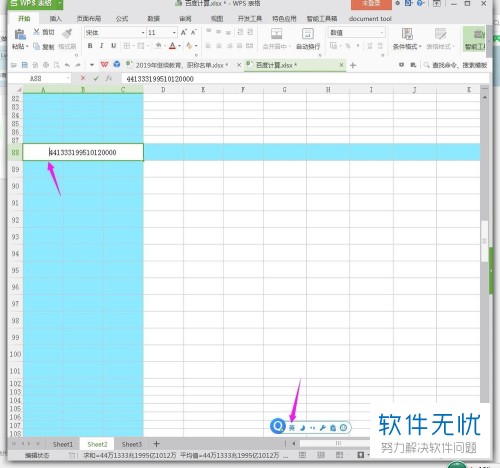
5. 第五步,请大家选中键盘的',然后输入进去,按下回车键即可结束编辑。
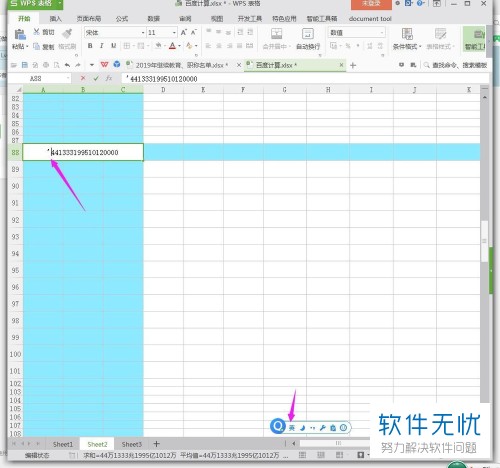
6. 第六步,我们需要将其修改为正确的身份证号码,这样表格中的内容就会随之变成正确的了,操作完成。
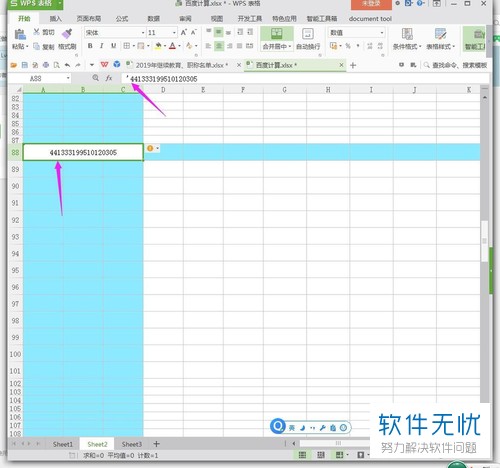
以上就是解决Excel表格里输入身份证后几位变成0问题的方法。
分享:
相关推荐
- 【其他】 国家超算互联网平台Deepseek网页版地址 02-10
- 【其他】 fishbowl鱼缸测试网址 02-08
- 【其他】 充电提示音怎么设置 02-08
- 【其他】 oppo云服务平台登录入口 02-08
- 【其他】 iphone序列号查询官方入口在哪里 02-08
- 【其他】 大众点评推广怎么收费 11-27
- 【其他】 手机智能语音怎么关闭 11-21
- 【其他】 word下一页怎么弄 11-18
- 【其他】 查手机型号怎么查 11-18
- 【其他】 手机的字怎么调大小 11-18
本周热门
-
如何在手机咪咕视频APP中回播卫视的节目视频 2019/07/04
-
iPhone苹果手机Safari游览器软件中的银行卡怎么添加 2019/08/05
-
抖音APP如何去掉视频原音并重新配音 2019/11/26
-
金山文档怎么查看文档历史 2024/04/12
-
青骄第二课堂高一第二课禁毒答案 2021/10/23
-
夸克ai助手在哪 2024/06/13
-
steam官网注册入口 2024/06/26
-
如何在手机电话中设置开启关闭语音信箱留言? 2019/06/04
本月热门
-
解除QQ银行卡的网址是什么 2017/05/03
-
如何在手机咪咕视频APP中回播卫视的节目视频 2019/07/04
-
魔法卡片从哪里进入? 2014/01/14
-
iPhone苹果手机Safari游览器软件中的银行卡怎么添加 2019/08/05
-
iPhone苹果手机误删的照片怎么恢复 2019/12/06
-
抖音APP如何去掉视频原音并重新配音 2019/11/26
-
金山文档怎么查看文档历史 2024/04/12
-
青骄第二课堂高一第二课禁毒答案 2021/10/23
-
鲁大师2015在线升级速度慢导致升级不成功怎么办 2015/03/12
-
夸克ai助手在哪 2024/06/13






